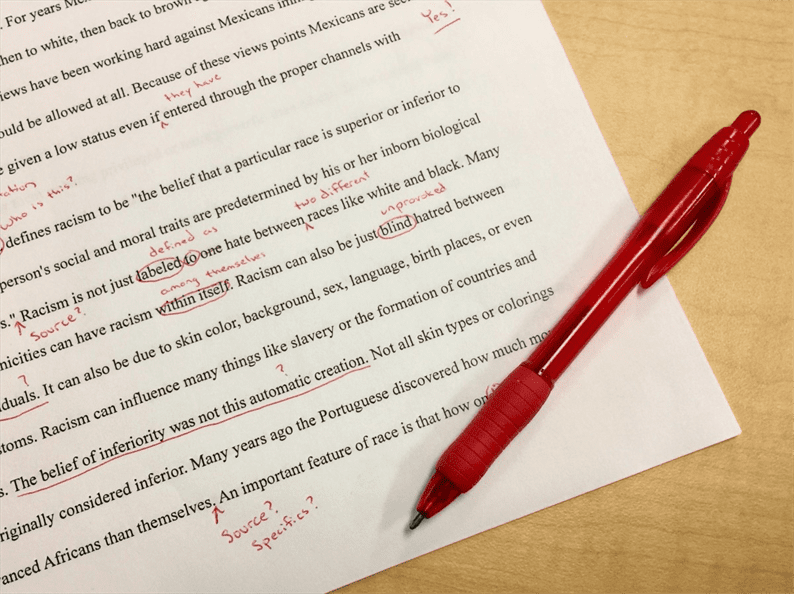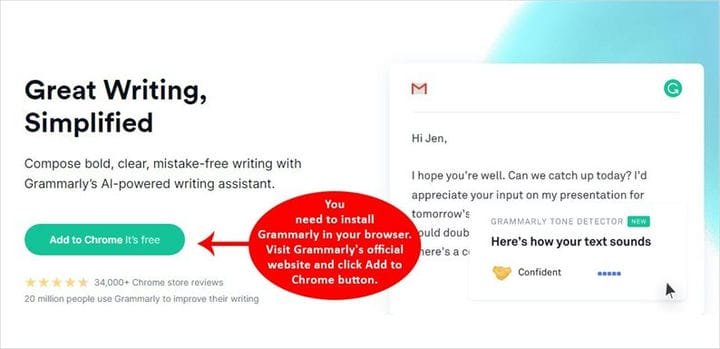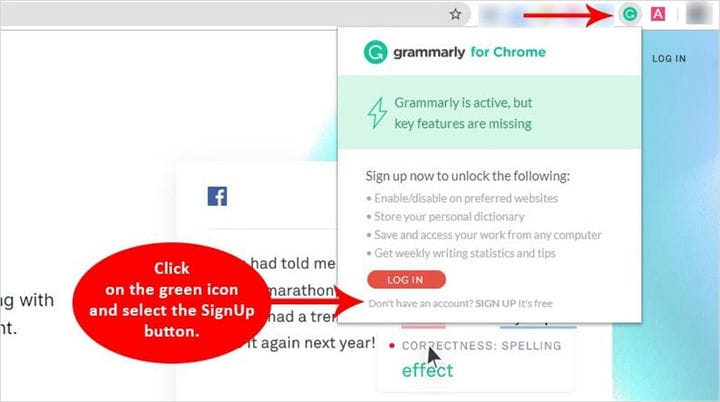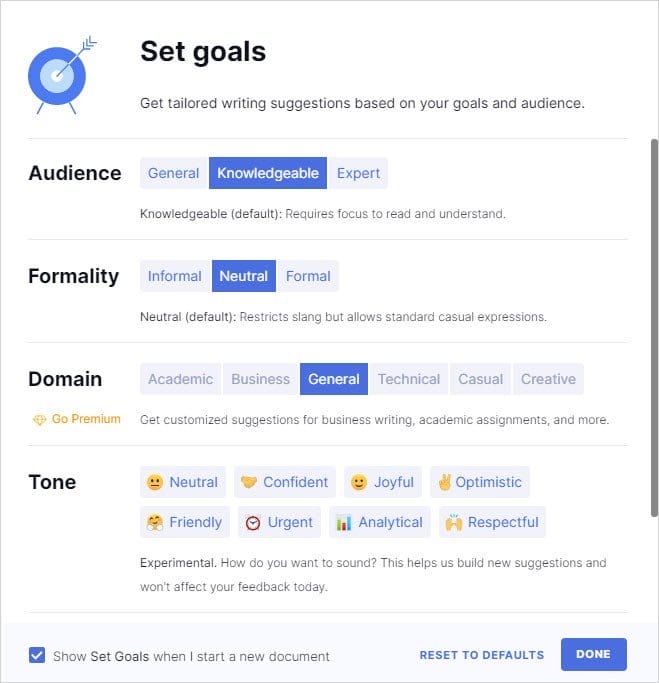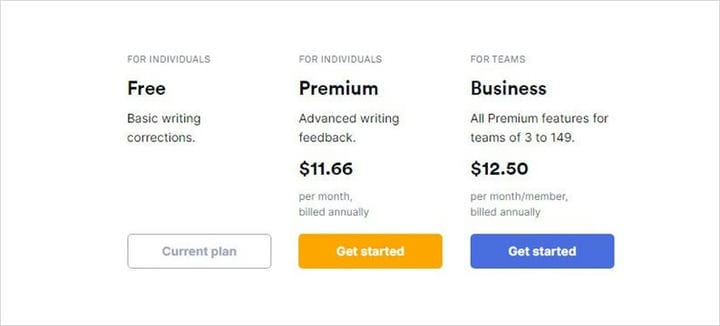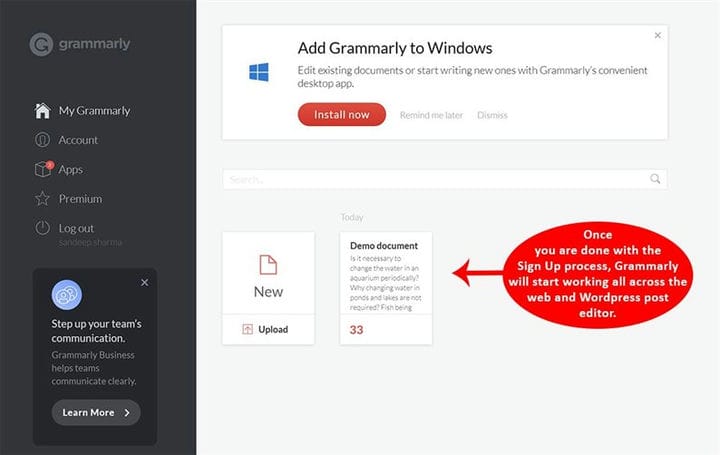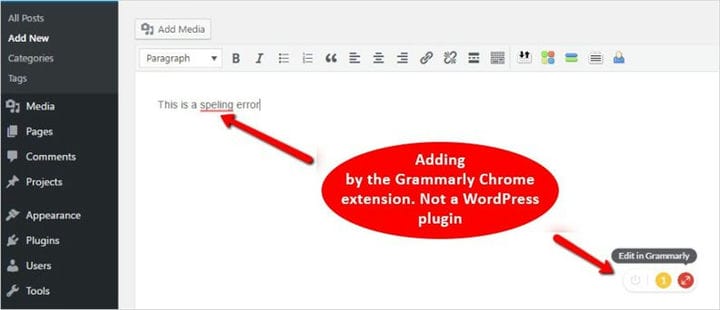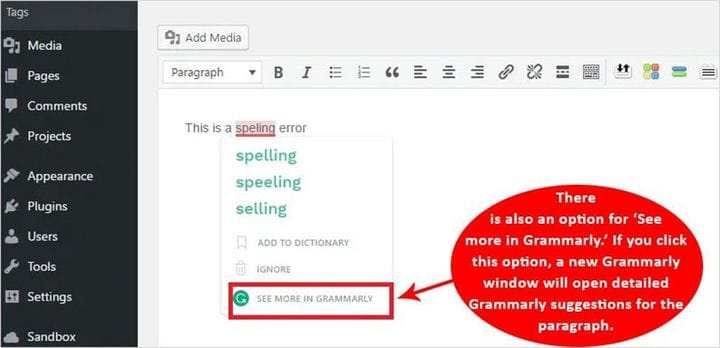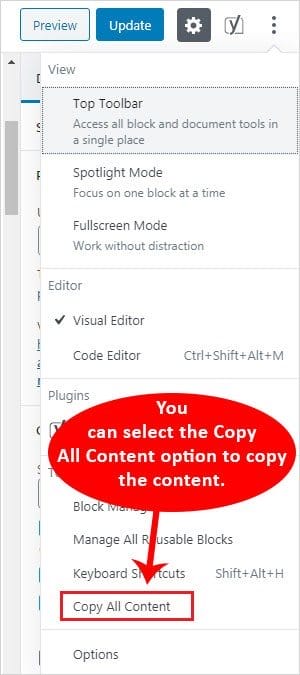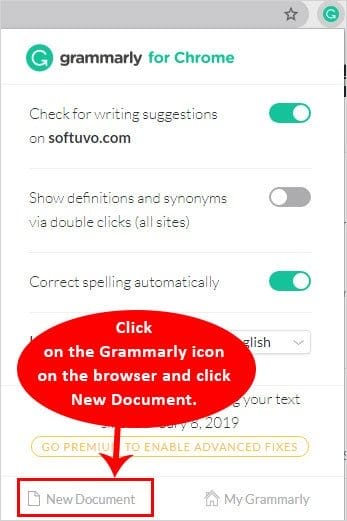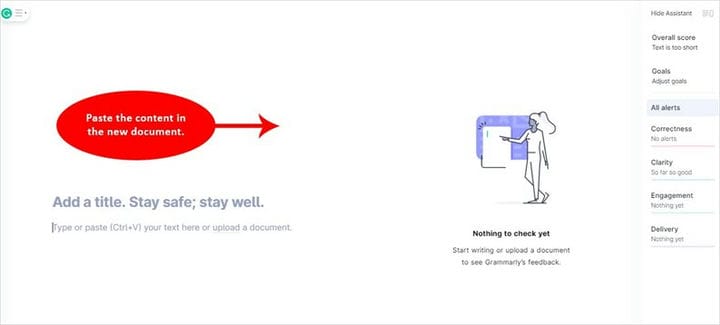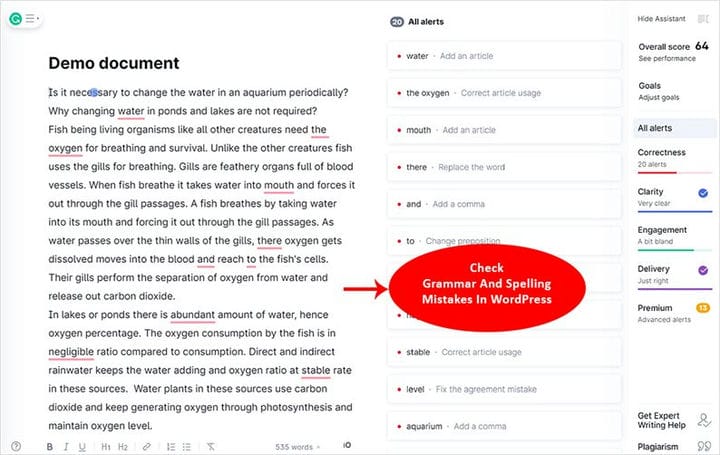Как проверить грамматику и орфографические ошибки в WordPress – Пошаговое руководство
Подробное руководство по проверке грамматики и орфографических ошибок в WordPress
Ни один контент не идеален без грамматической проверки. Абсолютная правда! Грамматическая ошибка может повлиять на качество контента. Обнаруживаете ли вы грамматические и орфографические ошибки при публикации контента на WordPress? Сегодня я расскажу вам, как проверять грамматические и орфографические ошибки в WordPress!
Существуют различные плагины WordPress, которые помогают проверять грамматические ошибки, но я рекомендую Grammarly. Это один из самых популярных инструментов на базе искусственного интеллекта, который проверяет все грамматические ошибки, что делает его безошибочным контентом. Итак, здесь, в создателе веб- сайтов TemplateToaster, я продемонстрирую учебное руководство по проверке грамматики и орфографических ошибок в публикации WordPress.
Что использовать для проверки грамматики и орфографических ошибок в WordPress?
Что ж, Grammarly – это не плагин WordPress, но вы можете легко установить его в своем веб-браузере. Grammarly – это не просто средство проверки правописания, но оно может улучшить ваш контент с помощью уникального подхода. Он может найти слова с ошибками, неправильную пунктуацию, слабые прилагательные и многое другое.
Вот список причин, по которым вам следует выбрать Grammarly для проверки орфографических ошибок в WordPress.
- Просто установить и синхронизировать весь контент за секунды.
- Такие опции, как – грамматика и проверка орфографии идут бесплатно.
- Вы можете получить доступ к расширенным функциям в платных версиях, например, к проверке плагиата.
- Объяснения ошибок и еженедельный отчет о проделанной работе.
- Сохраните и получите доступ к работе.
Цена: Grammarly – бесплатное расширение. Вы также можете перейти на платную версию за 29,95 долларов в месяц.
Как установить Grammarly в WordPress
Всего за несколько шагов вы можете установить Grammarly на свой WordPress и синхронизировать все свои сообщения за секунды.
Шаг – 1: установите Grammarly в браузере
Для начала вам необходимо установить Grammarly в вашем браузере. Посетите официальный сайт и нажмите кнопку «Добавить в Chrome». Следуйте инструкциям и продолжайте, пока процесс не будет завершен.
Шаг – 2: Зарегистрируйтесь на Grammarly
После установки Grammarly значок будет добавлен в ваш браузер. Щелкните зеленый значок и выберите кнопку «Зарегистрироваться». Получив новую вкладку, вы можете зарегистрироваться, используя учетную запись Google, Facebook или адрес электронной почты.
Введите свое имя и пароль, чтобы завершить регистрацию, чтобы продолжить.
Шаг – 3: Персонализируйте грамматику
Затем он дает вам возможность выбрать навыки и уровни письма, которые вы хотите иметь. Вы можете либо ответить на эти вопросы, либо пропустить этот шаг.
Шаг 4: Выберите план
В Grammarly есть два варианта.
- Бесплатный план: здесь вы можете получить такие опции, как – базовая пунктуация, исправление критической грамматики и орфографические ошибки.
- Премиум-план: вы получите предложения по стилям, расширенную грамматику и многое другое.
Шаг – 5: Начать изучение
Как только вы закончите процесс регистрации, Grammarly начнет работать во всем Интернете и в редакторе сообщений WordPress.
Как проверить орфографические и грамматические ошибки в WordPress
Как только Grammarly начнет работать в Интернете, он автоматически будет работать и в WordPress. Вот как вы можете проверить грамматические и орфографические ошибки.
Выполните следующие действия для проверки грамматических и орфографических ошибок в WordPress.
Шаг 1. Откройте редактор сообщений WordPress. Инструмент Grammarly автоматически начнет корректуру вашего текста.
- Вы увидите выделенные красными строчки со всеми орфографическими и грамматическими ошибками.
- Чтобы исправить эти ошибки, вам просто нужно нажать на предлагаемое исправление. Вы можете выбрать предложенное слово или просто проигнорировать его.
- Также есть опция «Узнать больше в Grammarly». Если вы выберете эту опцию, в новом окне Grammarly откроются подробные предложения Grammarly для абзаца.
- Здесь вы увидите, что некоторые проблемы выделены красным, а сложные проблемы – желтым. Вы можете щелкнуть эти проблемы и просмотреть их.
- После того как вы ознакомитесь со всеми предложениями Grammarly, нажмите → Вернуться к редактированию сообщения. это перенаправит вас в редактор сообщений WordPress.
- Продолжайте и сохраните изменения!
Как получить больше от грамматики при проверке грамматических и орфографических ошибок
Добавив расширение Grammarly, WordPress автоматически синхронизируется с инструментом. Новая версия редактора WordPress Gutenberg позволяет корректировать каждый блок индивидуально. Вы можете прочитать, как отключить редактор WordPress Gutenberg.
Что ж, для некоторых это может показаться пугающим. Вот еще несколько способов использования Grammarly. Прочитай сейчас!
Метод -1: выберите “Копировать контент в WordPress”.
- На боковой панели нужно нажать кнопку с тремя точками. Здесь вы можете выбрать опцию «Копировать все содержимое», чтобы скопировать содержимое.
- Щелкните значок Grammarly в браузере и выберите «Новый документ».
- Просто вставьте содержимое в новый документ.
- Затем Grammarly выделит тексты ошибок.
- Вы можете внести изменения в соответствии с предложениями или проигнорировать их.
- После этого скопируйте текст и вернитесь к записи WordPress.
- Вставьте содержимое и получите содержимое без ошибок.
Метод – 2: Войти на сайт Grammarly
В качестве альтернативы вы можете просто открыть Grammarly.com и войти в свою учетную запись. Здесь вы можете создать или загрузить документ и вычитать свой контент. Внесите изменения и наслаждайтесь содержанием без ошибок.
Часто задаваемые вопросы по грамматике для WordPress
В – 1: Какой самый простой способ проверить грамматические и орфографические ошибки в WordPress
Лучший способ использовать Grammarly в WordPress – это добавить его в расширение Google Chrome. Расширение автоматически синхронизирует контент и вычитывает его.
В – 2: Могу ли я удалить расширение Grammarly из браузера?
Да, вы можете удалить расширение Grammarly. Щелкните значок «G» на панели инструментов Chrome и выберите «Удалить из Chrome». Готово!
В-3: Есть ли бесплатная версия для обнаружения всех грамматических и орфографических ошибок?
Не полностью. Бесплатная версия может обнаруживать орфографические ошибки, ошибки пунктуации и критические грамматические ошибки. Но, если вам нужен качественный текст, полностью защищенный от грамматических ошибок, вам нужно перейти на премиум-версию.
В – 4: Является ли Grammarly плагином WordPress?
Нет, это плагин для браузера, который необходимо сначала установить в браузере. После добавления в браузер он автоматически покажет ошибки в редакторе сообщений WordPress.
Источник записи: https://blog.templatetoaster.com